Thực hiện tìm kiếm video đảo ngược và theo dõi bất kỳ video nào bạn cần
Bạn đã bao giờ bắt gặp một video mà bạn muốn tìm nguồn hoặc xuất xứ nhưng bạn cần biết nó đến từ đâu chưa? Hoặc bạn đã xem một video trước đây, nhưng dường như bạn không thể nhớ mình đã xem nó ở đâu hoặc nó có tên là gì? Có lẽ bạn muốn chia sẻ video với bạn bè hoặc sử dụng nó trong một dự án, nhưng bạn không biết tìm nó ở đâu. Nếu vậy, hãy xem xét làm một tìm kiếm đảo ngược video.
Tìm kiếm video đảo ngược là một kỹ thuật hữu ích giúp bạn tìm thấy bất kỳ video nào bạn muốn. Bạn có thể theo dõi nguồn của video hoặc tìm các phiên bản khác của cùng một video bằng cách thực hiện theo các bước được nêu bên dưới. Vì vậy, lần tới khi bạn bắt gặp một video mình thích, hãy nhớ rằng tìm kiếm ngược video có thể giúp bạn tìm lại video đó.
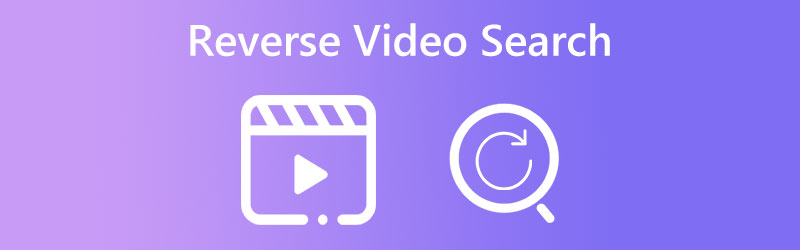
NỘI DUNG TRANG
Phần 1. Tìm kiếm đảo ngược video là gì
Trong khi đó, video tìm kiếm đảo ngược hoạt động tốt nhất với các mẫu rõ ràng và khác biệt: Khi thực hiện tìm kiếm video đảo ngược, chất lượng và độ rõ ràng của mẫu bạn cung cấp có thể ảnh hưởng đến độ chính xác của kết quả. Do đó, điều quan trọng là sử dụng mẫu hoặc đoạn video rõ ràng và khác biệt để đảm bảo kết quả tốt nhất.
Phần 2. Cách thực hiện Tìm kiếm video đảo ngược
Có một số cách để thực hiện tìm kiếm video đảo ngược, tùy thuộc vào các tài nguyên có sẵn và nền tảng bạn đang sử dụng. Dưới đây là một số phương pháp hiệu quả mà bạn có thể sử dụng:
1. Google Hình ảnh
Google Hình ảnh có một tính năng cho phép bạn tìm kiếm hình ảnh và video bằng cách tải hình ảnh lên hoặc nhập URL. Để thực hiện tìm kiếm ngược video bằng Google Hình ảnh, bạn có thể chụp ảnh màn hình của video và tải video đó lên thanh tìm kiếm của Google Hình ảnh. Tìm hiểu cách đảo ngược tìm kiếm video bằng Google Hình ảnh bằng cách thực hiện theo các bước bên dưới.
Bước 1. Truy cập Google Hình ảnh (images.google.com) trên trình duyệt web của bạn. Sau đó, nhấp vào biểu tượng máy ảnh nằm trong thanh tìm kiếm. Điều này sẽ mở một trình đơn thả xuống với hai tùy chọn: Dán URL hình ảnh và Tải lên một hình ảnh.
Bước 2. Bấm vào Tải lên một hình ảnh và chọn đoạn video hoặc mẫu bạn muốn sử dụng cho tìm kiếm của mình. Bạn có thể tải lên hình ảnh của khung video hoặc ảnh chụp màn hình của video.
Bước 3. Khi bạn đã tải hình ảnh lên, Google sẽ tìm kiếm các hình ảnh tương tự trên internet. Cuộn xuống cuối trang web và đánh dấu Tìm kiếm bằng hình ảnh để xem kết quả.
Bước 4. Bấm vào Video trong menu trên cùng để lọc kết quả và chỉ hiển thị video. Duyệt qua các kết quả video để xem liệu bạn có thể tìm thấy nguồn gốc hoặc các phiên bản khác của cùng một video hay không.
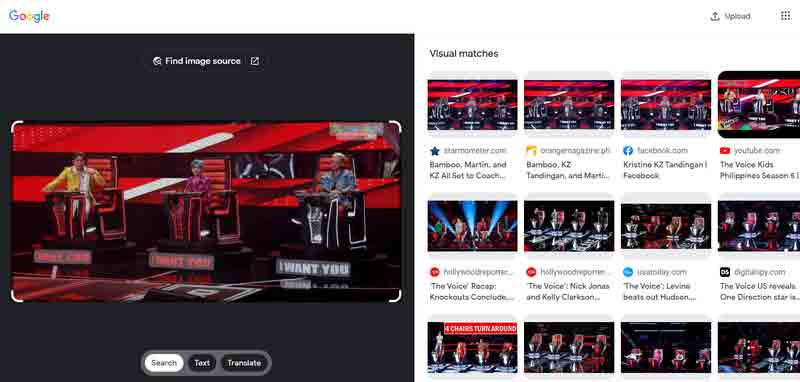
2. Bing
Tìm kiếm video đảo ngược của Bing là một công cụ mạnh mẽ cho phép bạn nhanh chóng tìm thấy nguồn của video hoặc các phiên bản khác của cùng một video trên internet. Bạn có thể tải lên một đoạn video hoặc mẫu và để công cụ tìm kiếm của Bing thực hiện phần còn lại với một vài cú nhấp chuột. Nó có lợi cho những người sáng tạo nội dung muốn xác định xem nội dung của họ có bị đánh cắp hoặc đạo văn hay không. Đây là cách sử dụng Bing làm công cụ tìm kiếm video đảo ngược.
Bước 1. Truy cập trang web của Bing (bing.com) trên trình duyệt web của bạn. Nhấp vào biểu tượng máy ảnh nằm trong thanh tìm kiếm.
Bước 2. Tiếp theo, bấm vào Tải lên một hình ảnh và chọn đoạn video hoặc mẫu bạn muốn sử dụng cho tìm kiếm của mình. Bạn có thể tải lên hình ảnh của khung video hoặc ảnh chụp màn hình của video.
Bước 3. Sau đó, Bing sẽ tìm kiếm những hình ảnh tương tự trên internet. Cuộn xuống cuối trang web và nhấp vào Video để lọc kết quả và chỉ hiển thị video.
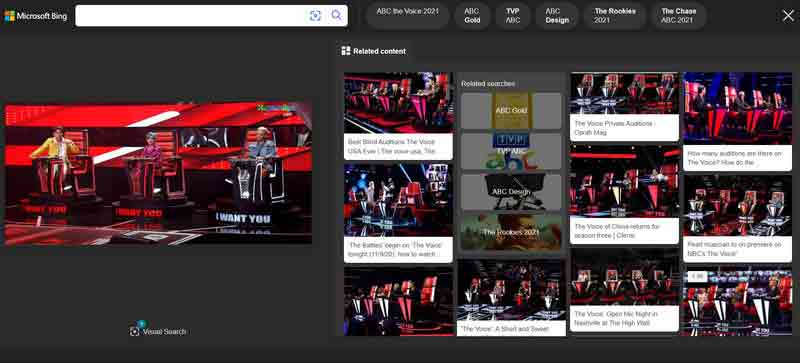
3. TinEye
TinEye là một công cụ tìm kiếm hình ảnh đảo ngược miễn phí cho phép bạn tìm ra hình ảnh đến từ đâu, nó được sử dụng như thế nào và liệu có tồn tại các phiên bản sửa đổi của hình ảnh hay không.
Bước 1. Truy cập trang web của TinEye trên trình duyệt web yêu thích của bạn. Sau đó, bấm vào Tải lên trong menu trên cùng.
Bước 2. TinEye sẽ quét chỉ mục của hơn 38 tỷ hình ảnh để tìm kết quả phù hợp sau khi tải lên.
Bước 3. Duyệt qua các kết quả tìm kiếm để xem liệu bạn có thể tìm thấy nguồn gốc của hình ảnh, các phiên bản đã sửa đổi hoặc các phiên bản khác của cùng một hình ảnh hay không.
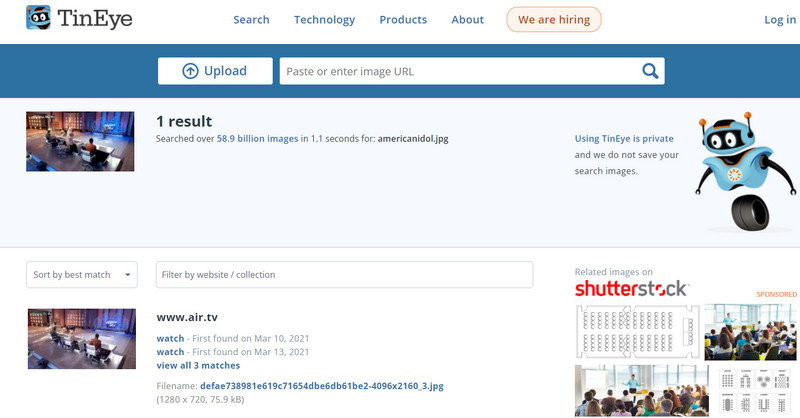
Phần 3. Cách cắt một phần video để tra cứu
Vidmore Video Converter là một phần mềm chuyển đổi video mạnh mẽ cũng có thể được sử dụng để cắt hoặc cắt các phần video. Bạn cũng có thể sử dụng ứng dụng này để thực hiện nhiều tác vụ chỉnh sửa video khác, chẳng hạn như thêm hiệu ứng, điều chỉnh màu sắc và thêm hình mờ. Ngoài khả năng chỉnh sửa video, Vidmore Video Converter còn hỗ trợ nhiều định dạng video và âm thanh, khiến nó trở thành lựa chọn lý tưởng cho bất kỳ ai cần chuyển đổi tệp video sang các định dạng khác nhau để phát lại trên các thiết bị khác nhau.
Bước 1. Thêm tệp video
Đầu tiên, tải xuống chương trình và khởi chạy nó trên máy tính của bạn. Nhấp vào Thêm tệp để nhập tệp video bạn muốn cắt.
Bước 2. Vào trình cắt video của chương trình
Sau khi tệp video được thêm vào, hãy nhấp vào Cắt nút nằm bên dưới cửa sổ xem trước video.
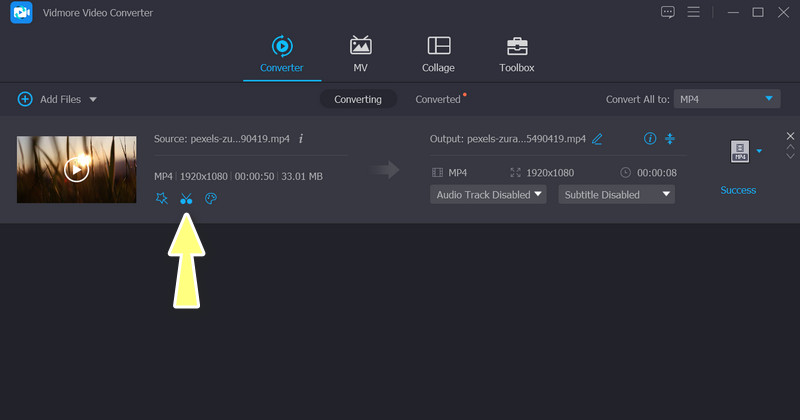
Bước 3. Cắt video
Bây giờ, hãy sử dụng thanh trượt để điều hướng đến phần video bạn muốn cắt. Sử dụng Đặt bắt đầu điểm và Đặt kết thúc các nút điểm để đặt điểm bắt đầu và điểm kết thúc của clip.
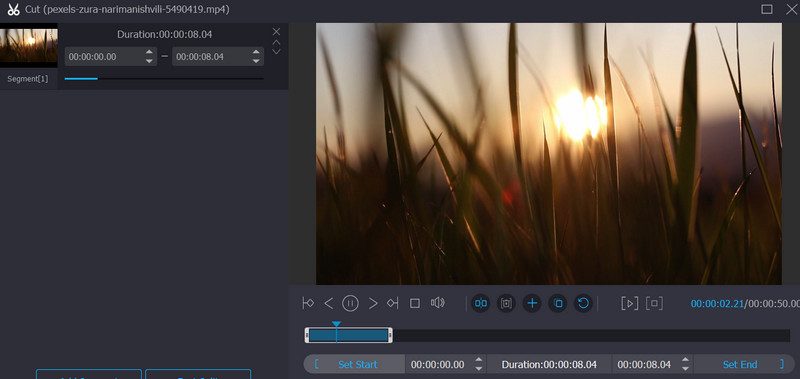
Bước 4. Xem trước clip bằng cách nhấp vào Chơi cái nút. Nếu bạn hài lòng với clip này, hãy nhấp vào Tiết kiệm nút để xác nhận. Cuối cùng, đánh dấu vào Đổi để lưu video đã cắt.
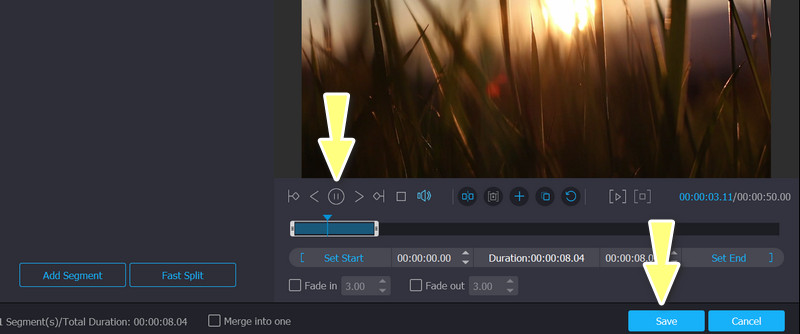
Phần 4. Các câu hỏi thường gặp về đảo ngược tìm kiếm video
một số cách sử dụng phổ biến của tìm kiếm video đảo ngược là gì?
Tìm kiếm video đảo ngược có thể được sử dụng cho nhiều mục đích khác nhau, chẳng hạn như tìm nguồn gốc hoặc nguồn gốc của video lan truyền, xác định vi phạm bản quyền hoặc tìm kiếm các video clip hoặc cảnh cụ thể từ một video lớn hơn.
Kết quả tìm kiếm video đảo ngược chính xác đến mức nào?
Độ chính xác của kết quả tìm kiếm video đảo ngược có thể khác nhau tùy thuộc vào một số yếu tố, chẳng hạn như chất lượng của khung hình hoặc video được sử dụng làm truy vấn tìm kiếm, độ phức tạp của nội dung video và chất lượng thuật toán của công cụ tìm kiếm.
Tìm kiếm video đảo ngược có thể được sử dụng cho các mục đích pháp lý không?
Có, tìm kiếm video đảo ngược có thể được sử dụng cho các mục đích pháp lý, chẳng hạn như xác định vi phạm bản quyền hoặc truy tìm nguồn gốc của video được sử dụng trong điều tra tội phạm.
Phần kết luận
Tính năng video tìm kiếm ngược là một công cụ có giá trị có thể tiết kiệm thời gian và công sức bằng cách nhanh chóng xác định nội dung video có liên quan. Mặc dù tìm kiếm video đảo ngược có thể hữu ích trong việc tìm các video tương tự về mặt hình ảnh, nhưng nó có thể không phải lúc nào cũng cung cấp kết quả khớp chính xác. Tuy nhiên, bạn có thể học làm thế nào để đảo ngược tìm kiếm một video thông qua các chương trình trên.


